コンテナ間ドッカーホスト通信ソリューション
ドッカーネットワークドライブ
- オーバーレイ:オーバーレイネットワークは、ベースドッカーネイティブパッケージを実装VXLAN
- Macvlan:ドッカーは、ホスト・インターフェース・ロジック・カード上のサブインターフェースの複数に分割され、各サブインターフェイスはVLANを識別する。ホストインタフェースは、直接ドッカーコンテナを接続します
- LANインタフェース:前方に別のホストのルーティングポリシーにドッカー
サードパーティ製のネットワークプロジェクト
トンネルオプション
- フランネル:VLANサポートUDPカプセル化と伝送
- 織り:UDP(スリーブモード)とVXLANをサポート(FASTDB優先モード)
- OpenvSwitch:GREプロトコルとVXLANをサポートしています
ルーティング方式
キャリコ:BGPプロトコルとIPIPトンネルをサポートしています。ホストとして各仮想ルータは、BGPによって異なるホストコンテナとの間の通信を達成するために
二、ドッカーオーバレイネットワーク
オーバレイネットワークは、いくつかの合意された通信プロトコル、2つのパケットをIPパケットに新しいデータフォーマット上の封止層を介して、既存のネットワークインフラストラクチャを変更せずに前提を指します。これは、洗練されたIPルーティングプロトコルプロセスデータ配信を最大限に活用することができません;と、トラフィックを放送するために変換することができ、必要に応じて拡張された分離ID中央オーバーレイ技術の使用は、16Mのユーザーに4000の制限を通じてVLANのサポートの数を破ることができマルチキャストトラフィックは、洪水を防ぐために、データをブロードキャストします。
したがって、オーバレイネットワークは、実際に容器クロスノードデータ転送及びルーティング方式の主流です。
ドッカーネイティブオーバーレイネットワークを使用するには、次のいずれかの条件が満たされます
- ドッカー実行スウォーム
- ドッカーホストクラスタのキーと値のストアを使用します
第三に、ドッカーホストクラスタを構築するキーと値のストアを使用して
以下の条件を満たしている必要があります。
- クラスタホストは、キーと値のストア、ドッカーサポートに接続されているコンサル、Etcdと飼育係
- デーモンを実行しているドッカークラスタホスト
- キーと値のストアは、クラスタメンバを識別するためにホスト名を使用しているため、クラスタ内のホストは、一意のホスト名を持っている必要があります
- Linuxのクラスタホストカーネルバージョン3.12+、VXLANパケット処理をサポートし、そうでない場合は通行不能
第四に、展開
4.1システム環境

|
1
2
|
# docker -v
Docker version
17.12
.
0
-
ce, build c97c6d6
|
4.2インストールの領事
|
1
2
3
4
5
6
7
8
9
10
11
12
|
# wget https://releases.hashicorp.com/consul/0.9.2/consul_0.9.2_linux_386.zip
# unzip consul_1.0.6_linux_amd64.zip
# mv consul /usr/bin/ && chmod a+x /usr/bin/consul
# 启动
nohup consul agent
-
server
-
bootstrap
-
ui
-
data
-
dir
/
data
/
docker
/
consul \
>
-
client
=
172.16
.
200.208
-
bind
=
172.16
.
200.208
&>
/
var
/
log
/
consul.log &
#-ui : consul 的管理界面
#-data-dir : 数据存储
|
4.3 Dockreノード構成デーモン接続領事
二台のマシン上で変更する必要があります
docker2
|
1
2
3
4
5
6
7
|
# vim /lib/systemd/system/docker.service
ExecStart
=
/
usr
/
bin
/
dockerd
-
H tcp:
/
/
0.0
.
0.0
:
2375
-
H unix:
/
/
/
var
/
run
/
docker.sock
-
-
cluster
-
store consul:
/
/
172.16
.
200.208
:
8500
-
-
cluster
-
advertise
172.16
.
200.208
:
2375
# systemctl daemon-reload
# systemctl restart docker
|
docker3
|
1
2
3
4
5
6
7
|
# vim /lib/systemd/system/docker.service
ExecStart
=
/
usr
/
bin
/
dockerd
-
H tcp:
/
/
0.0
.
0.0
:
2375
-
H unix:
/
/
/
var
/
run
/
docker.sock
-
-
cluster
-
store consul:
/
/
172.16
.
200.208
:
8500
-
-
cluster
-
advertise
172.16
.
200.223
:
2375
# systemctl daemon-reload
# systemctl restart docker
|
4.4ビューのノード情報領事
http://172.16.200.208:8500
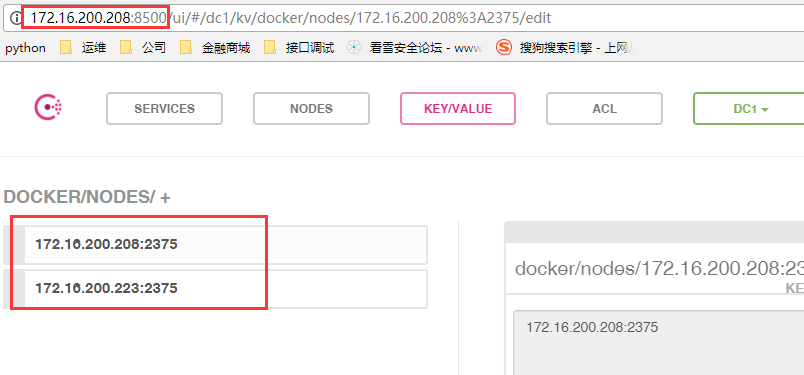
4.5オーバーレイネットワークを作成します
|
1
2
3
4
5
6
7
8
9
10
11
12
|
# docker network create -d overlay multi_host
53b042104f366cde2cc887e7cc27cde52222a846c1141690c93e1e17d96120c5
# docker network ls
NETWORK
ID
NAME DRIVER SCOPE
3f5ff55c93e6
bridge bridge local
1e3aff32ba48
composelnmp_default bridge local
0d60b988fe59
composetest_default bridge local
b4cf6d623265 host host local
53b042104f36
multi_host
|
-d:ネットワーク構築のタイプを指定します
他のマシンは、自動的に新しいネットワークを同期させます
詳細については、
# docker network inspect multi_host
[
{
"Name": "multi_host",
"Id": "53b042104f366cde2cc887e7cc27cde52222a846c1141690c93e1e17d96120c5",
"Created": "2018-03-07T16:23:38.682906025+08:00",
"Scope": "global",
"Driver": "overlay",
"EnableIPv6": false,
"IPAM": {
"Driver": "default",
"Options": {},
"Config": [
{
"Subnet": "10.0.0.0/24",
"Gateway": "10.0.0.1"
}
]
},
"Internal": false,
"Attachable": false,
"Ingress": false,
"ConfigFrom": {
"Network": ""
},
"ConfigOnly": false,
"Containers": {},
"Options": {},
"Labels": {}
}
]
4.6 使用overlay网络启动容器
分别在两台机器上使用overlay网络启动一个容器
|
1
|
# docker run -it --net=multi_host busybox
|
这两个节点上的容器的ip分别为:
|
1
2
3
4
5
6
7
8
9
|
[root@docker2 ~]
# docker run -it --net=multi_host busybox
/
# ifconfig
eth0 Link encap:Ethernet HWaddr
02
:
42
:
0A
:
00
:
00
:
02
inet addr:
10.0
.
0.2
Bcast:
10.0
.
0.255
Mask:
255.255
.
255.0
UP BROADCAST RUNNING MULTICAST MTU:
1450
Metric:
1
RX packets:
0
errors:
0
dropped:
0
overruns:
0
frame:
0
TX packets:
0
errors:
0
dropped:
0
overruns:
0
carrier:
0
collisions:
0
txqueuelen:
0
RX bytes:
0
(
0.0
B) TX bytes:
0
(
0.0
B)
|
|
1
2
3
4
5
6
7
8
|
/
# ifconfig
eth0 Link encap:Ethernet HWaddr
02
:
42
:
0A
:
00
:
00
:
03
inet addr:
10.0
.
0.3
Bcast:
10.0
.
0.255
Mask:
255.255
.
255.0
UP BROADCAST RUNNING MULTICAST MTU:
1450
Metric:
1
RX packets:
0
errors:
0
dropped:
0
overruns:
0
frame:
0
TX packets:
0
errors:
0
dropped:
0
overruns:
0
carrier:
0
collisions:
0
txqueuelen:
0
RX bytes:
0
(
0.0
B) TX bytes:
0
(
0.0
B)
|
它们之间是可以相互ping 通的
|
1
2
3
4
5
|
# ping 10.0.0.2
PING
10.0
.
0.2
(
10.0
.
0.2
):
56
data bytes
64
bytes
from
10.0
.
0.2
: seq
=
0
ttl
=
64
time
=
11.137
ms
64
bytes
from
10.0
.
0.2
: seq
=
1
ttl
=
64
time
=
0.251
ms
64
bytes
from
10.0
.
0.2
: seq
=
2
ttl
=
64
time
=
0.280
ms
|
